MacBookPro是苹果公司生产的一款高端笔记本电脑系列,经过多年的发展,老款MacBookPro在接口方面有着丰富的配置,为用户提供了更多的连接和...
2023-12-28 2065 老款
在老款BIOS中,有时需要通过设置来更改系统的启动设备顺序,以便从U盘启动。本文将详细介绍如何在老款BIOS中设置U盘为启动设备的步骤和注意事项,帮助用户顺利进行U盘启动。
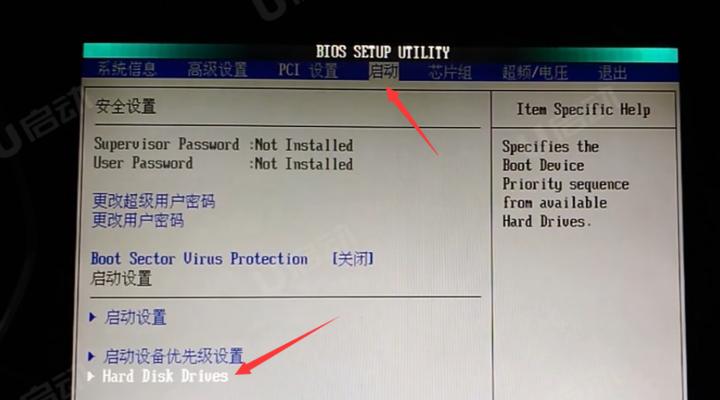
一:了解老款BIOS中的启动设置界面
老款BIOS的启动设置通常位于主菜单或高级设置菜单中,用户需要进入BIOS设置界面进行相关操作。
二:进入BIOS设置界面的方法
按下计算机开机时显示的按键,通常是F2、Delete、F12等之一,进入BIOS设置界面。
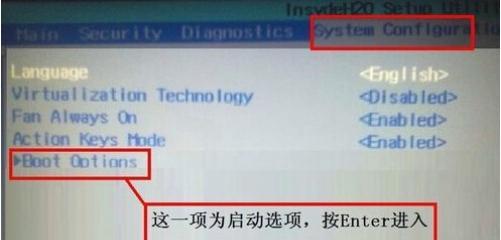
三:找到并选择启动选项
在BIOS设置界面中,找到“Boot”、“启动”或类似的选项,并点击进入。
四:寻找启动设备顺序选项
在启动选项中,查找“BootSequence”、“BootOrder”或类似的选项,用于设置启动设备的顺序。
五:选择U盘为第一启动设备
在启动设备顺序选项中,将U盘移动到第一位,以使计算机首先尝试从U盘启动。

六:保存并退出BIOS设置界面
在设置完成后,选择保存设置并退出BIOS设置界面。
七:插入U盘并重新启动计算机
将准备好的U盘插入计算机,然后重新启动计算机。
八:按照U盘启动
在计算机重新启动过程中,按照显示的按键(通常是F12)来选择从U盘启动。
九:等待系统加载U盘的启动文件
系统会加载U盘中的启动文件,并开始进行U盘启动。
十:进行操作系统安装或其他操作
一旦U盘成功启动,用户可以根据需要进行操作系统安装、修复、备份等操作。
十一:注意事项1-确保U盘可引导
在进行设置之前,请确保U盘中已经存在可引导的操作系统或工具。
十二:注意事项2-注意BIOS版本和型号
不同的BIOS版本和型号可能在设置界面上略有差异,需要根据实际情况进行操作。
十三:注意事项3-其他启动选项
在启动选项中可能还存在其他设置,如安全启动、快速启动等,用户可以根据需要进行调整。
十四:注意事项4-阅读BIOS使用手册
如果遇到困难或不确定的地方,建议阅读计算机或主板的BIOS使用手册,获取更详细的说明。
十五:
通过以上步骤,我们可以在老款BIOS中成功设置U盘为启动设备。在进行操作时,需要注意U盘是否可引导、BIOS版本和型号以及其他启动选项等。希望本文对用户在老款BIOS中设置U盘启动顺序提供了实用的指导和帮助。
标签: 老款
相关文章

MacBookPro是苹果公司生产的一款高端笔记本电脑系列,经过多年的发展,老款MacBookPro在接口方面有着丰富的配置,为用户提供了更多的连接和...
2023-12-28 2065 老款
最新评论